 意見回饋?
意見回饋?專為協作而設計的內建 AI 可利用連線的麥克風和相機,為各種類型的會議提供最佳檢視。結果如何?適用於現代混合工作區的包容性會議體驗。
喇叭
攝影機會在會議室中追踪目前的目前發言人,並自動在不同的發言人之間切換。進一步了解如何選取 不同的攝影機模式。
會議室類型:中型會議室
如何獲取:Webex、 Microsoft Teams、Zoom、Google Meet 以及任何其他供應商透過USB直通
框架
個別地設計會議室內的參加者,並移除多餘的地板和天花板空間。進一步了解 相框。

會議室類型:中型會議室
如何獲取:Webex、 Microsoft Teams、Zoom、Google Meet 以及任何其他供應商透過USB直通
會議區域
僅將會議參加者置於某個預先定義的區域內。進一步了解 在會議室中設定會議區域。
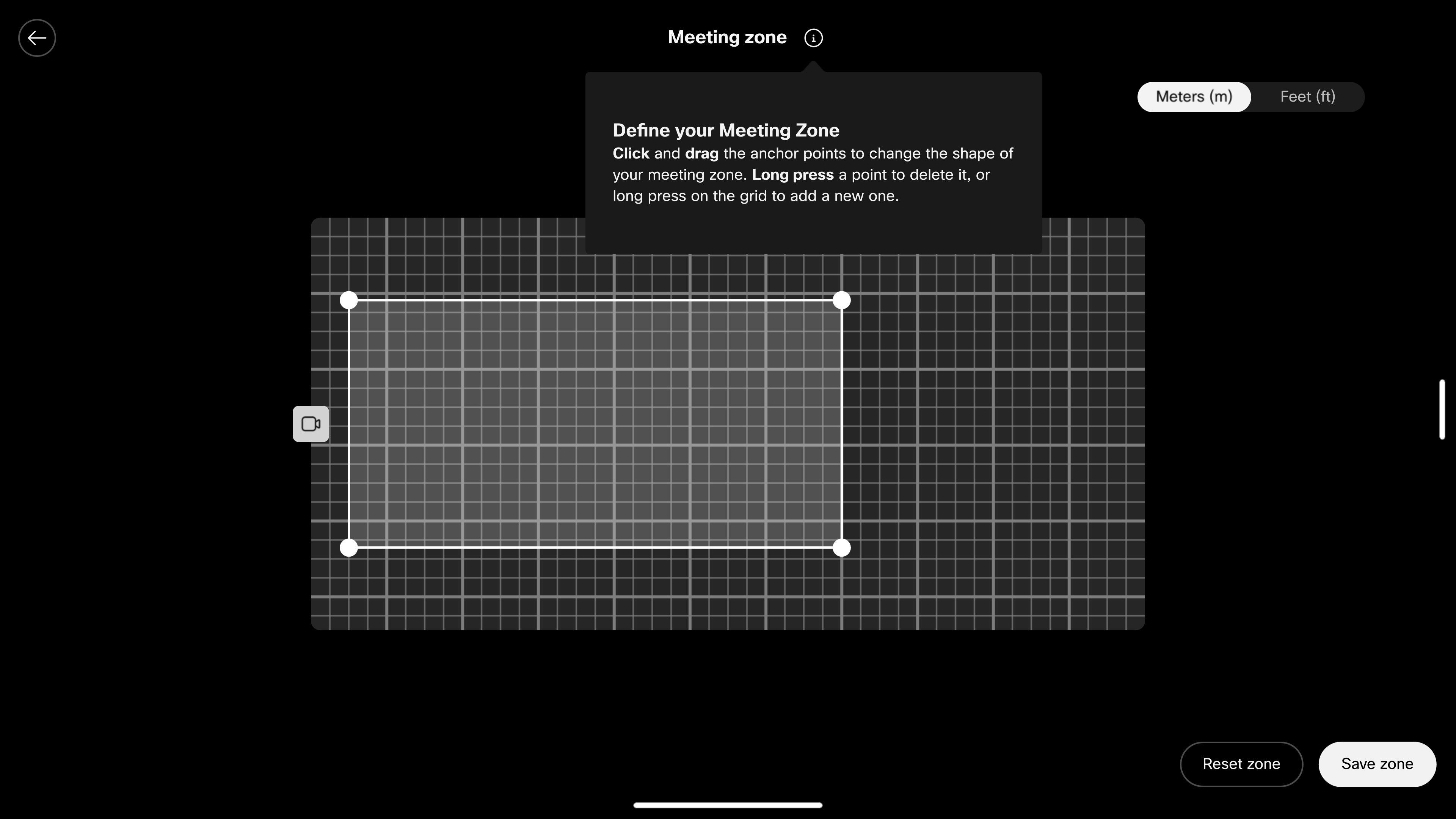
會議室類型:開放式辦公室或有玻璃幕牆的會議室
如何獲取:Webex、 Microsoft Teams、Zoom、Google Meet 以及任何其他供應商透過USB直通
人員焦點
遠端上的一個版面配置選項,可移除多餘的地板和天花板空間,讓會議室中的人員更加頻繁地使用這些空間。當您從 RoomOS 裝置加入Webex Meetings時,預設情況下會開啟人員焦點。進一步了解 以人為本。

會議室類型:中型會議室
如何獲取:僅Webex
延伸的發言人檢視
追踪會議室中的目前目前發言人,並在不同的發言人之間切換。進一步了解如何"安裝;設定" 延伸的發言人檢視。
會議室類型:大而窄的會議室
如何獲取:Webex、 Microsoft Teams、Zoom、Google Meet 以及任何其他供應商透過USB直通
交叉檢視
根據發言的方向,從最佳攝影機角度追踪目前目前發言人。 進一步了解如何"安裝;設定" 交叉檢視。
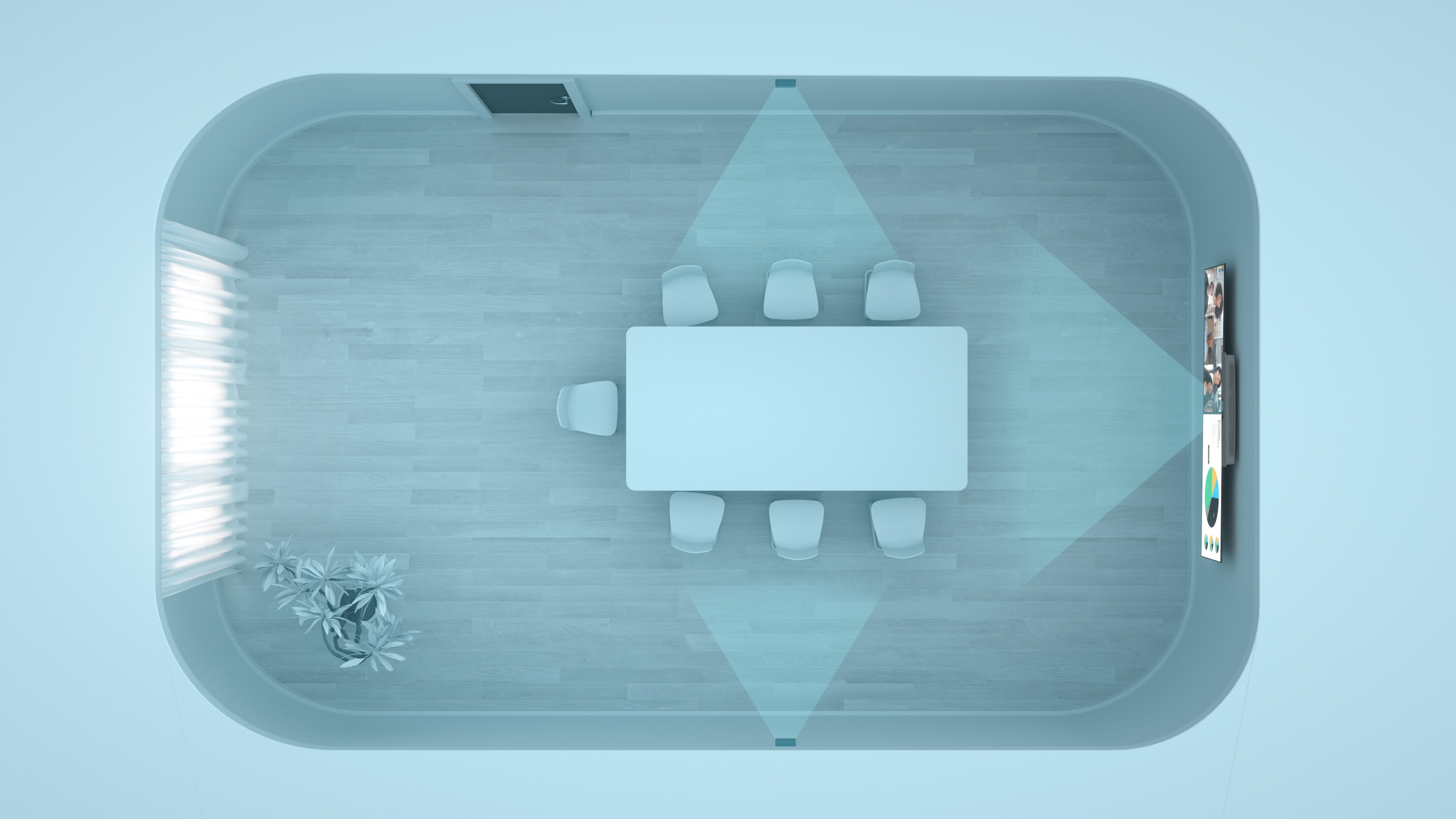
會議室類型:中型到大型會議室
如何獲取:Webex、 Microsoft Teams、Zoom、Google Meet 以及任何其他供應商透過USB直通
主講者和觀眾
在講台上關注主講者,看看觀眾的反應。也可以"安裝;設定"為混合主講者模式,在該模式下,現場和遠端主講者可以共同主講。進一步了解 正在設定 和 使用 主講者和觀眾會議室設定。

會議室類型:禮堂、訓練室
如何獲取:Webex、 Microsoft Teams(僅 CVI)、Zoom 以及任何其他供應商透過USB直通
藍圖
自訂設定由經驗豐富的合作夥伴牽頭,根據客戶的獨特需求量身打造。藍圖由Cisco提供。這是一種自訂的、由合作夥伴主導的設定,可根據每個特定客戶的需求進行調整。如需相關資訊,請聯絡合作夥伴。
會議室類型及可用性:自訂


